Compilamos uma lista de perguntas frequentes e fornecemos respostas simples para ajudá-lo a obter suas informações rapidamente.
Geral
Como posso acompanhar as alterações à configuração de portais do Power Apps?
Você pode usar auditoria no Microsoft Dataverse para acompanhar as mudanças em entidades de configuração de portais do Power Apps. A auditoria ajuda a determinar o histórico de alterações se os dados de configuração precisarem ser revertidos.
Os portais do Power Apps suportam TLS 1.2?
A versão 8.3 e superior dos portais do Power Apps suporta TLS 1.2.
Quais conjuntos de codificação TLS 1.2 são compatíveis com portais do Power Apps?
Os portais do Power Apps são compatíveis com os seguintes conjuntos de codificação TLS 1.2, de acordo com aPolítica de Segurança da Microsoft para contabilizar o suporte a vários clientes. Os conjuntos de codificação mais fortes estão no topo da lista. Isso garante que os clientes sempre usem o pacote de codificação mais forte compatível dessa lista ao se conectar aos portais.
- TLS_ECDHE_RSA_WITH_AES_256_GCM_SHA384
- TLS_ECDHE_RSA_WITH_AES_128_GCM_SHA256
- TLS_ECDHE_RSA_WITH_AES_256_CBC_SHA384
- TLS_ECDHE_RSA_WITH_AES_128_CBC_SHA256
- TLS_ECDHE_RSA_WITH_AES_256_CBC_SHA
- TLS_ECDHE_RSA_WITH_AES_128_CBC_SHA
- TLS_RSA_WITH_AES_256_GCM_SHA384
- TLS_RSA_WITH_AES_128_GCM_SHA256
- TLS_RSA_WITH_AES_256_CBC_SHA256
- TLS_RSA_WITH_AES_128_CBC_SHA256
- TLS_RSA_WITH_AES_256_CBC_SHA
- TLS_RSA_WITH_AES_128_CBC_SHA
Observação
Você pode controlar os conjuntos de codificação ao configurar o Azure Front Door com portais para recursos de cache de borda e Firewall de aplicativo Web (WAF). Nesse caso, certifique-se de usar apenas o conjuntos de codificação compatível com o Azure Front Door. Além disso, enquanto as configurações HTTPS de domínio personalizado usando o portal do Azure permitem que você escolha uma versão do TLS mínima padrão entre 1.0 e 1.2, use a versão 1.2 do TLS para codificações fortes.
Como redireciono um usuário a uma página padrão após ele ter feito login?
Você pode configurar um portal para redirecionar um usuário a uma página padrão depois de entrar. Para obter etapas detalhadas, vá para Redirecionar um usuário para uma página padrão ao entrar.
Para obter mais informações sobre como trabalhar com modelos Liquid, consulte Trabalhar com modelos Liquid.
Licenciamento e provisionamento
Como obtenho uma assinatura de portal?
Portais do Power Apps agora estão disponíveis como autônomos no Power Apps. Você não precisa mais adquirir licença para provisionar um portal. O acesso do usuário ao portal requer licença, dependendo do tipo de persona. Leia mais detalhes em Perguntas frequentes sobre licenciamento de portais do Power Apps.
Como altero a URL base de um portal depois dele ter sido provisionado?
Você pode alterar a URL base de um portal após ele ser provisionado pelas etapas a seguir em Alterar a URL base de um portal.
Estou recebendo uma mensagem de erro indicando que não tenho a licença adequada para acessar o site.
Os usuários internos com credenciais do Microsoft Entra que tentarem entrar sem uma licença válida atribuída verão esta mensagem na página de entrada: Você não tem uma licença válida para acessar este site. Entre em contato com o administrador do sistema.
Os usuários também podem ver esse erro se Pagamento conforme o uso não tiver sido habilitado para este ambiente.
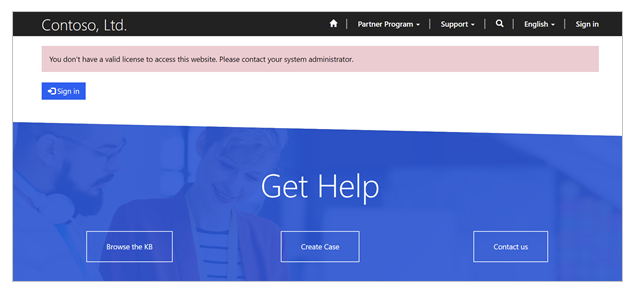
Dependendo do tipo de SKU adquirido - como SKUs do Dynamics 365 diferentes,Power Apps por plano de aplicativo ou Power Apps por plano de usuário, um administrador precisará fornecer uma licença apropriada aos usuários ou ter o número apropriado de passes de aplicativos disponíveis para o ambiente. Para obter mais informações sobre os passes de aplicativo, vá para Alocar ou alterar a capacidade em um ambiente. Depois que os passes de aplicativo forem alocados para o ambiente, o portal terá que ser reiniciado para que as alterações tenham efeito.
Para obter detalhes sobre o licenciamento de usuários internos, vá para Perguntas frequentes sobre licenciamento do portal.
Para obter detalhes sobre o licenciamento de usuários internos usando o Pagamento conforme o uso, vá para Medidor por aplicativo do Power Apps.
Para obter detalhes sobre os direitos de uso de portais para usuários internos, acesse as perguntas frequentes sobre direitos de uso de portais para usuários internos e a seção Portais do Power Apps - direitos de uso para usuários internos do Guia de Licenciamento.
Os usuários convidados são tratados como usuários internos para licenciamento?
Não. Usuários convidados adicionados para Colaboração B2B no Microsoft Entra não serão considerados usuários internos e exigirão logins. Para obter mais informações sobre o modelo de licenciamento de login do portal, acesse a seção Por modelo de login do Guia de Licenciamento.
Ciclo de vida do ambiente do Dataverse
Recentemente, movemos nosso ambiente do Dataverse de uma geolocalização ou um locatário para outro. Como lidamos com portais conectados à nossa organização?
Quando você move seu ambiente do Dataverse de uma geolocalização ou locatário para outro, os portais associados a essa organização não serão movidos automaticamente. Além disso, como sua organização foi movida, qualquer portal associado a essa organização não funcionará e gerará um erro na inicialização.
Para associar seu portal novamente a organizações relevantes:
Redefina seu host de portal existente da geolocalização ou locatário existente seguindo as etapas descritas em Redefinir um portal. Isso excluirá os recursos do portal associados e o URL do portal não estará acessível após a conclusão da operação.
Depois que o portal existente for redefinido, vá para o novo locatário (ou para a nova geolocalização do locatário existente) e forneça um portal disponível lá.
Depois de restaurar um ambiente do Dataverse a partir de um backup antigo, o portal conectado à organização não está funcionando. Como podemos corrigir isso?
Quando um ambiente do Dataverse é restaurado de um backup, várias alterações são feitas em sua organização que podem interromper a conexão do seu portal com a organização. Para corrigir esse problema:
Se a ID da organização for a mesma após a operação de restauração e as soluções de portal também estiverem disponíveis:
- Abra o Centro de administração de portais do Power Apps.
- Vá para a guia Detalhes do Portal.
- Na lista suspensa Estado do Portal, escolha Desativado.
- Selecione Atualizar.
- Quando a operação de atualização estiver concluída, defina a lista suspensa Estado do Portal como Ligado e, em seguida, selecione Atualizar.
Seu portal será reiniciado e uma conexão será criada com a organização novamente.
Se a ID da organização for diferente após a operação de restauração ou as soluções de portal forem excluídas da sua organização:
- Nesse caso, é melhor redefinir o portal seguindo as etapas descritas em Redefinir um portal e depois reprovisioná-lo.
Recentemente, alteramos a URL do nosso ambiente do Dataverse e nosso portal parou de funcionar. Como podemos corrigir isso?
Quando você alterar o URL de seu ambiente do Dataverse, seu portal parará de funcionar porque não pode mais identificar o URL do ambiente do Dataverse. Para corrigir esse problema:
- Abra o Centro de administração de portais do Power Apps.
- Vá para Ações do Portal > Atualizar URL do Dynamics 365.
- Siga as instruções no assistente.
Seu portal será reiniciado e começará a funcionar novamente.
Depuração e correção de problemas
Desempenho de formulários básicos: ações como criar/atualizar/excluir em formulários básicos levam muito tempo para serem concluídas ou expiram.
Isso pode acontecer por vários motivos, como dependendo de seus dados e personalizações feitas nessa tabela no Dataverse. Ao solucionar esse problema relacionado ao desempenho em ações de registro de portais, verifique se não há plug-ins síncronos registrados nesses eventos que possam causar esses atrasos. Sempre que possível, tente implementá-los de forma assíncrona para que eles não retenham ou atrasem a transação.
Ao acessar meu portal, vejo uma página de erro genérica. Como posso ver o erro real?
Sempre que um erro ocorre no servidor durante a tentativa de renderizar um portal, uma página de erro genérica é exibida para os usuários finais, juntamente com o carimbo de data e hora e a ID de atividade do erro. Os administradores do portal podem configurar seu portal para obter os detalhes reais do erro, que são úteis na depuração e correção de problemas. Para ver o erro real:
- Desativar a página de erro personalizada no portal: isso desativará a página de erro personalizada e permitirá que você veja o rastreamento completo da pilha de qualquer erro ao navegar até essa página. Você pode desativar o erro personalizado seguindo as etapas em Desabilitar erro personalizado.
É aconselhável usá-lo somente quando você estiver desenvolvendo um portal. Quando seu portal estiver ativo para seus usuários, você deverá ativar os erros personalizados novamente. Mais informações: Exibir logs de erros do portal
- Habilitar log de diagnóstico: isso permitirá que você obtenha todos os erros do portal em uma conta de armazenamento do Azure Blob. Você pode habilitar o log de diagnóstico seguindo as etapas em Acessar logs de erros do portal.
Ao ativar o log de diagnóstico, é possível procurar erros específicos que os usuários relatam usando a ID de atividade mostrada na página de erro genérica. A ID de atividade é registrada juntamente com os detalhes do erro e é útil para encontrar o problema real.
Administração e gerenciamento do portal
Os portais usam algum conteúdo estático de CDNs (Rede de Distribuição de Conteúdo) que eu preciso incluir na lista de permissões?
Sim. Os portais do Power Apps usam ativos estáticos prontos para uso do portal da CDN do Azure que incluem JavaScript padrão e arquivos CSS para apresentação que foram renderizados anteriormente como parte do aplicativo do portal. Você deve incluir na lista de permissões a seguinte URL de CDN para renderizar portais com êxito:
https://content.powerapps.com/resource/powerappsportal
Como uso um provedor de logon personalizado em meu portal?
Os portais são compatíveis com todos os provedores de logon personalizado que ofereçam suporte aos protocolos de autenticação padrão. Nós damos suporte aos protocolos OpenIdConnect, SAML2 e WS-Federation para qualquer IDP personalizado. O OAuth 2 tem suporte somente para um conjunto fixo de IDPs conhecidos. Para obter mais informações sobre como definir uma configuração de IDP, consulte Configuração da autenticação de portal.
Como coloco novas versões de portal primeiro no meu portal da área restrita antes de serem aplicadas à produção?
Qualquer versão do portal é concluída em duas fases: atualização antecipada e disponibilidade geral (GA). Durante a fase de atualização antecipada, nós só fazemos upgrade do portais marcados para atualização antecipada. Para colocar uma nova versão do portal no seu ambiente de área restrita (desenvolvimento ou teste), você poderá habilitar seu portal para a atualização antecipada. Para obter informações sobre como habilitar um portal para a atualização antecipada, consulte Fazer upgrade de um portal.
Como uso um nome de domínio personalizado para o meu portal?
É possível habilitar seu portal a usar um nome de domínio personalizado no lugar de um nome de domínio padrão de microsoftcrmportals.com. Mais informações: Vincular o portal a um domínio personalizado
Confira também
Manutenção e solução de problemas de portais do Power Apps
Observação
Você pode nos falar mais sobre suas preferências de idioma para documentação? Faça uma pesquisa rápida. (Observe que esta pesquisa está em inglês)
A pesquisa levará cerca de sete minutos. Nenhum dado pessoal é coletado (política de privacidade).